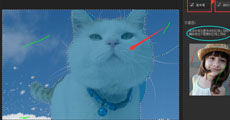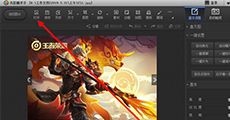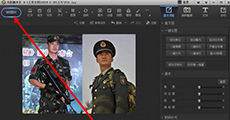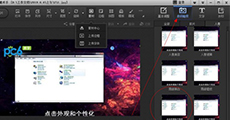光影魔术手怎么裁剪图片 光影魔术手裁剪图片方法
小编:07下载站 时间:2022-02-23 18:55:06
光影魔术手怎么裁剪图片这个问题是一个非常实用又有趣的问题。对于使用光影魔术手的用户都应该知道,光影魔术手的裁剪图片功能可以说是非常快捷高效的。
光影魔术手怎么裁剪图片
光影魔术手裁剪图片的功能很简单,基本上把图片放到软件上就可以像量尺寸一样的根据自己剪裁图片中想要的步伐。
第一步,打开光影魔术手,在界面功能菜单的中间就有“裁剪”的功能,点击进去。
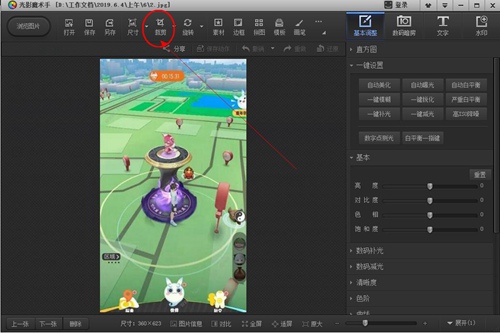
第二步,点击“裁剪”之后,打开的图片上就会出现各自个尺寸的测量虚线,接着你只要拉动上下左右虚线边框的大小就可以裁剪你想要裁剪的部分了。
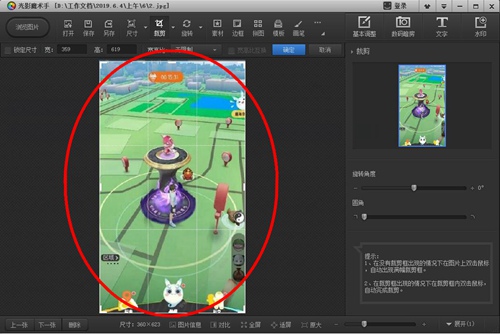
第三步,当确定虚线内的图片需要时,点击确定按钮就算裁剪成功了,裁剪完之后的图片会被放大方便你查看裁剪效果。
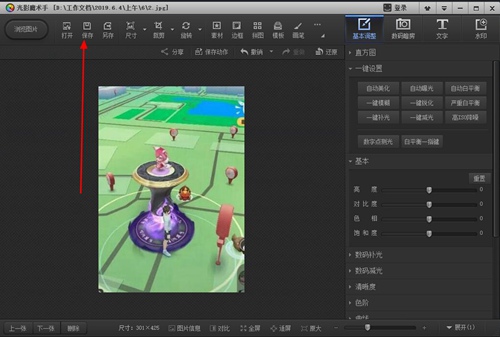
相关软件:光影魔术手
相关软件教程:光影魔术手怎么添加文字箭头
好了,以上就是小编给大家带来的关于光影魔术手怎么裁剪图片的内容,如果你还想了解更多关于光影魔术手的内容,可以上07下载站软件教程看看。
相关阅读
热门推荐
更多 +
热门资讯
排行榜